Por que o armazenamento em nuvem está levando o sistema ao máximo e o que você pode fazer

Adoramos nosso armazenamento na nuvem e usamos o Dropbox ou o OneDrive para praticamente todas as necessidades de armazenamento em nuvem. Ambos têm um problema, no entanto, eles têm um desejo ardente de memória do sistema e, se deixados desacompanhados, podem até mesmo colocar os sistemas mais robustos de joelhos.
Vamos pintar um cenário para você. Temos um novo PC equipado com um rápido processador Intel, a mais recente placa gráfica e, o mais importante, 16 GB de RAM. Por todas as contas, ele deve ser capaz de lidar com quase tudo que lançamos nele: compressão, renderização e, é claro, jogos.
RELACIONADO: Como construir um novo PC personalizado sem tocar uma chave de fenda
No decorrer do tempo, acumulamos uma quantidade considerável de coisas, seja música, programas de televisão, filmes e assim por diante. Todos esses arquivos são armazenados em discos rígidos, que, se forem sincronizados com a nuvem, significam que não apenas todos os backups foram feitos, mas quaisquer alterações que fizermos, arquivos adicionados ou movidos, serão espelhados na nuvem.
Simples o suficiente, é assim que funciona o armazenamento em nuvem, mas estamos levando isso ao extremo lógico: se tivermos um terabyte de armazenamento em nuvem e tivermos um terabyte de armazenamento em arquivo local, não há razão para não dedicar esse disco como Nosso problema com um serviço como o Dropbox é que, como ele sincroniza, gradualmente engloba mais e mais RAM. Veja como o próprio Dropbox explica:
O Dropbox armazena metadados em seus arquivos na RAM para evitar pesquisas constantes e caras no banco de dados durante a sincronização. Os metadados incluem caminhos para arquivos no seu Dropbox, checksums, tempos de modificação, etc.
Basicamente, o que isto significa é que se você tem um grande Dropbox (ou OneDrive) com dezenas ou centenas de gigs de arquivos, então o Dropbox sincroniza. todos esses arquivos para a sua unidade local, ele armazenará em cache informações sobre cada um dos arquivos na memória do sistema.
Vamos mostrar o que queremos dizer. Aqui está nosso sistema depois de um reinício.
Aqui está nosso sistema apenas algumas horas depois.
Eventualmente, em uso, a RAM em nosso sistema aumentará até 99% (15,8 GB), o que a torna inútil.
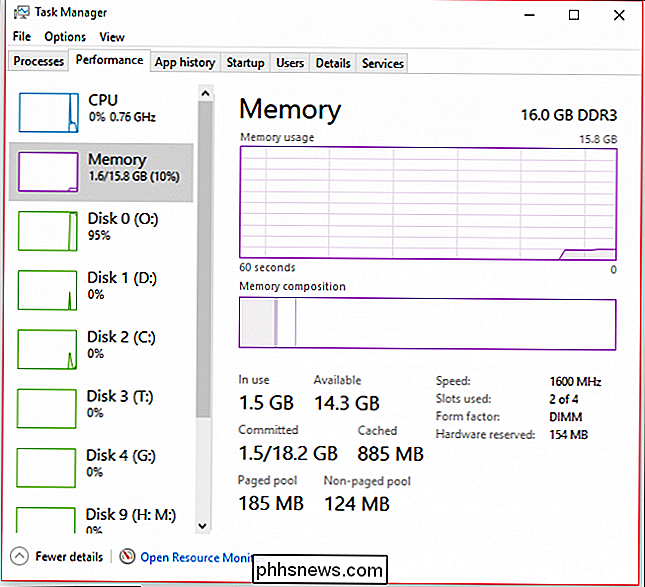
Neste ponto, até mesmo reiniciar o computador é difícil. Nosso ponteiro do mouse está significativamente atrasado, e os cliques do mouse não serão registrados imediatamente (se houver). Muitas vezes, a correção mais rápida e fácil é fazer um reinício difícil, mantendo pressionado o botão liga / desliga até o computador desligar ou usar o botão reset, se você tiver um.
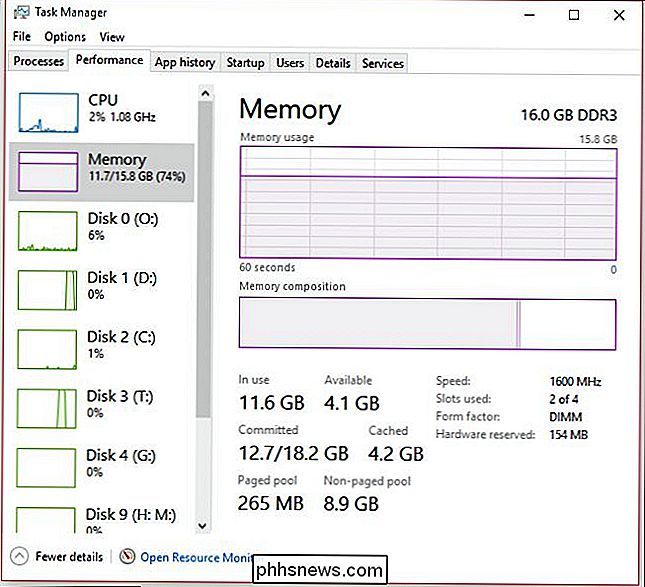
Obviamente, essa é uma solução terrível, especialmente se você estiver Preocupado com a perda de trabalho, então, a única maneira de evitar isso é tentar reinicializá-lo normalmente ou fazê-lo em intervalos regulares para que ele continue utilizável.
Se você suspender seu serviço de nuvem e deixar o computador sozinho por um tempo, sua memória RAM deve eventualmente ser liberada permitindo que você a use novamente, mas isso não acontecerá instantaneamente e, portanto, não funcionará para pessoas que precisam usar seus computadores agora.
Em qualquer caso, para manter um 1: 1 cópia da sua unidade nuvem localmente, você terá que primeiro lidar com uploads longos (supondo que você não é uma conexão de fibra super rápida) onde você inicialmente enviar seus dados. Posteriormente, se a sua antiga unidade de nuvem local falhar ou você decidir criar uma nova, você poderá simplesmente fazer uma cópia dela ou permitir que todos os dados sejam baixados novamente, o que, como dissemos, dizimará a RAM do seu sistema ao longo do tempo.
Desejado: uma solução elegante
Não parece haver uma solução simples para isso além das reinicializações regulares. Se você deixar o seu computador ligado a noite toda e permitir que ele baixe o conteúdo do seu drive na nuvem, você provavelmente retornará a um sistema que não responde de manhã. Se você quiser trabalhar durante o dia enquanto sua unidade de nuvem sincroniza com sua unidade local, com o tempo ela se tornará cada vez mais prejudicada. O fato é que não existe uma solução verdadeiramente elegante para liberar memória RAM. Como já mencionamos anteriormente, os otimizadores de memória são bastante inúteis, por isso não recomendamos nenhum. Isso significa que você simplesmente terá que lidar com esse problema, em que a única solução real e prática é suspender seu serviço de nuvem e deixar que as coisas voltem ao normal ou reinicializar e começar de novo.
Dito isto, talvez você tenha uma solução que não tenha pensado. Gostaríamos de ouvir você sobre esse problema. Por favor, desligue em nosso fórum de discussão e deixe seu feedback.

Como receber alertas da Ecobee Se a sua fornalha ou A / C quebrar
Se você estiver longe de casa e seu sistema de climatização quebrar repentinamente, você provavelmente quer consertá-lo assim que for necessário. que possível. Veja como receber alertas instantâneos do seu termostato Ecobee sempre que houver um possível problema com seu aquecimento e resfriamento. Você pode receber notificações semelhantes do Nest, mas não pode fazê-lo nativamente, então você precisa obter alguma ajuda de IFTTT e crie algumas receitas para começar.

Como ajustar a altura do teclado do Google no Android
O Google Keyboard continua a ter recursos de personalização mais avançados, com a versão mais recente trazendo a opção de alterar a altura do teclado (entre outros ajustes). Se você já pensou "cara, eu poderia digitar muito mais rápido se este teclado fosse apenas um bit maior" ou "Eu adoraria ver um pouco mais da tela, este teclado é muito tall!



